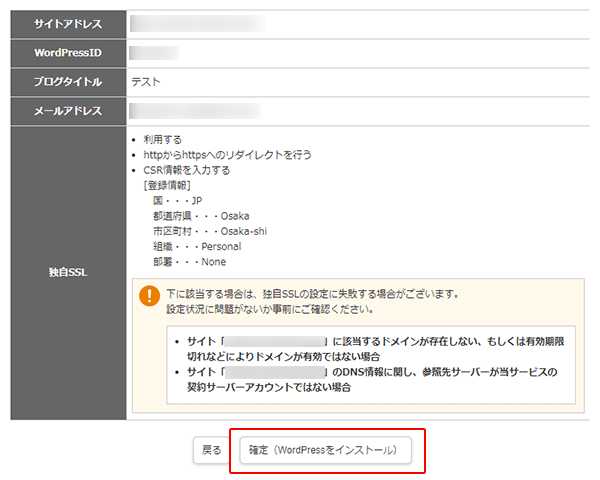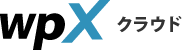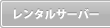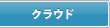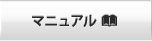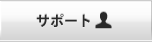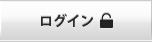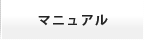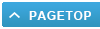新規インストール
WordPressの新規インストール
1.新規インストール画面へアクセスします。
管理パネルへログイン後、「WordPress管理 > 新規インストール」をクリックしてください。
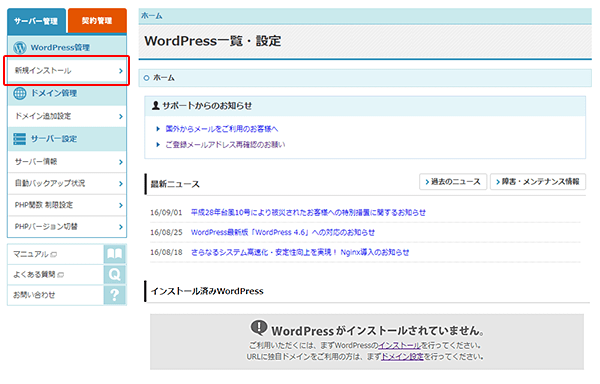
2.WordPress情報を入力します。
フォームに、必要事項を入力し、「次へ進む」をクリックしてください。
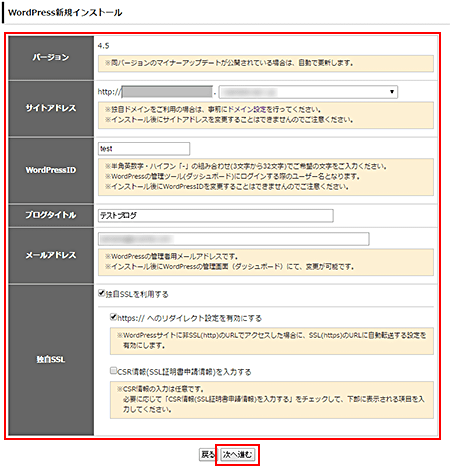
| サイトアドレス |
プルダウンメニューから、設定するドメインを選択してください。 初期ドメイン、または独自ドメインどちらもご利用可能です。 また、独自ドメインであれば、左側のテキストボックスにサブドメインを指定して設定することも可能です。 |
|---|---|
| WordPressID | 半角英数字・ハイフン「-」の組み合わせ(3文字から32文字)でご希望の文字をご入力ください。 ※WordPressIDを後で変更することは出来ませんのでご注意ください。 |
| ブログタイトル | ブログのタイトルを入力してください。 |
| メールアドレス | WordPress管理者のメールアドレスを入力してください。 ※WordPressの管理画面(ダッシュボード)にて、後から変更することも可能です。 |
| 独自SSL | 独自SSLを利用する場合はチェックしてください。 ※管理パネル「WordPress一覧・設定 > 対象WordPressの設定 > 独自SSL設定」にて、後から設定することも可能です。 |
3.情報を確認の上、インストールを実行してください。
情報を確認の上、「確定(WordPressをインストール)」をクリックしてください。
「トップ」より、インストール済みWordPressにインストールしたWordPressが表示されていれば完了です。